Выделение отдельного объекта. Выделение перекрывающихся объектов.
Для выделения отдельного объекта следует включить инструмент Selection (Выделение) (Group Selection (Выделение в группе):
- если объект имеет заливку и включен режим Preview (Иллюстрация), достаточно щелкнуть кнопкой мыши в пределах этого объекта;
- если объект без заливки или включен режим Outline (Контурный), следует щелкнуть непосредственно на контуре;
- объект можно выделить, окружив его штриховой рамкой (marquee). Для того чтобы воспользоваться этим способом при работе с любым другим инструментом, стоит только нажать и удерживать клавишу CTRL;
- достаточно "обвести" любой фрагмент контура с помощью инструмента Lasso (Лассо)
Совет
Следует иметь в виду, что возможность выделения объекта в результате щелчка "по заливке" предоставляется только, если установлен флажок Use Area Select (Выделение изнутри) (рис. 4.18) раздела General (Основные) диалогового окна Preferences (Установки), которое вызывается командой Preferences (Установки) меню Edit (Правка).
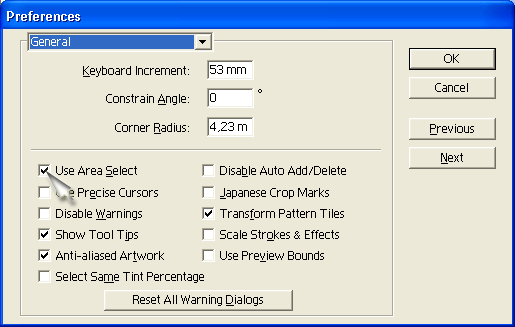
Рис. 4.18. Флажок Use Area Select раздела General диалогового окна Preferences
Выделение перекрывающихся объектов
Иногда объекты полностью перекрывают друг друга. В этом случае для выделения объекта, расположенного под другим объектом, необходимо точно расположить инструмент Selection (Выделение) (Select (Выделить), которая в свою очередь предлагает четыре команды.
- Команды Next Object Below (Объект ниже выделенного) и Next Object Above (Объект выше выделенного) обеспечивают выделение объекта, расположенного, соответственно, под или над выделенным объектом.
- Команды Last Object Below (Самый нижний объект под выделенным) и First Object Above (Самый верхний объект над выделенным) обеспечивают выделение объекта, занимающего, соответственно, самое нижнее или самое верхнее положение в "стопке" под или над выделенным объектом.
